# Kubernetes核心技术Ingress
## 前言
原来我们需要将端口号对外暴露,通过 ip + 端口号就可以进行访问
原来是使用Service中的NodePort来实现
- 在每个节点上都会启动端口
- 在访问的时候通过任何节点,通过ip + 端口号就能实现访问
但是NodePort还存在一些缺陷
- 因为端口不能重复,所以每个端口只能使用一次,一个端口对应一个应用
- 实际访问中都是用域名,根据不同域名跳转到不同端口服务中
## Ingress和Pod关系
pod 和 ingress 是通过service进行关联的,而ingress作为统一入口,由service关联一组pod中
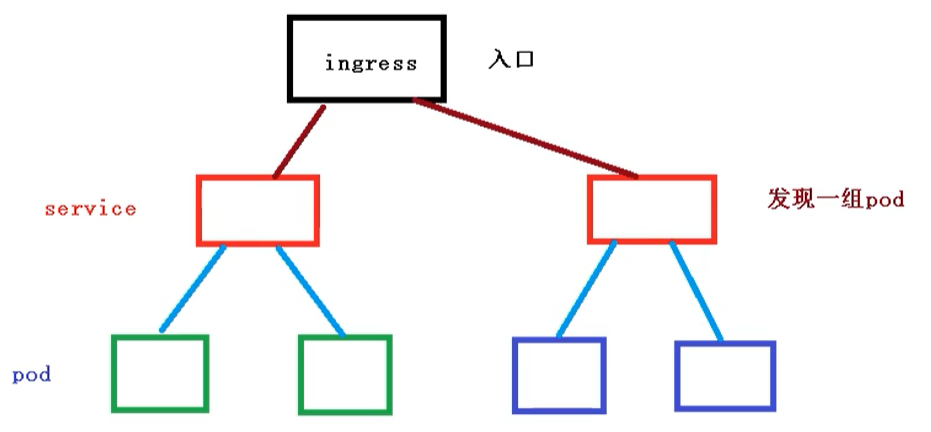
- 首先service就是关联我们的pod
- 然后ingress作为入口,首先需要到service,然后发现一组pod
- 发现pod后,就可以做负载均衡等操作
## Ingress工作流程
在实际的访问中,我们都是需要维护很多域名, a.com 和 b.com
然后不同的域名对应的不同的Service,然后service管理不同的pod
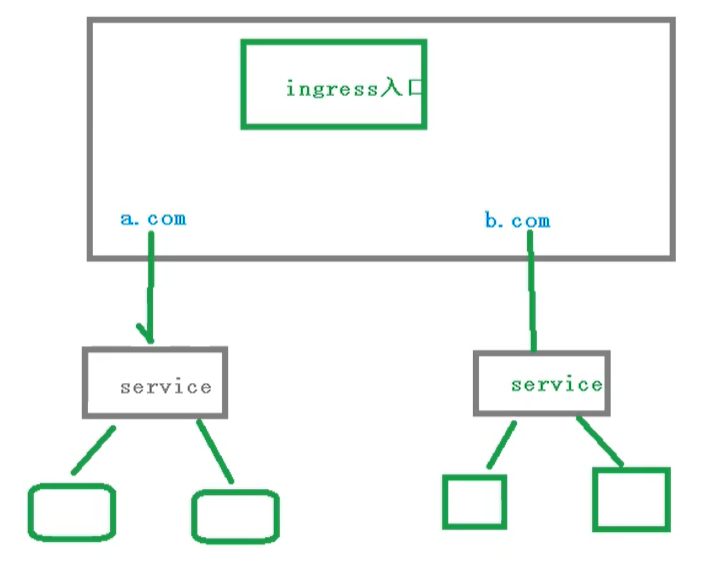
需要注意,ingress不是内置的组件,需要我们单独的安装
## 使用Ingress
步骤如下所示
- 部署ingress Controller【需要下载官方的】
- 创建ingress规则【对哪个Pod、名称空间配置规则】
### 创建Nginx Pod
创建一个nginx应用,然后对外暴露端口
```bash
# 创建pod
kubectl create deployment web --image=nginx
# 查看
kubectl get pods
```
对外暴露端口
```bash
kubectl expose deployment web --port=80 --target-port=80 --type:NodePort
```
### 部署 ingress controller
下面我们来通过yaml的方式,部署我们的ingress,配置文件如下所示
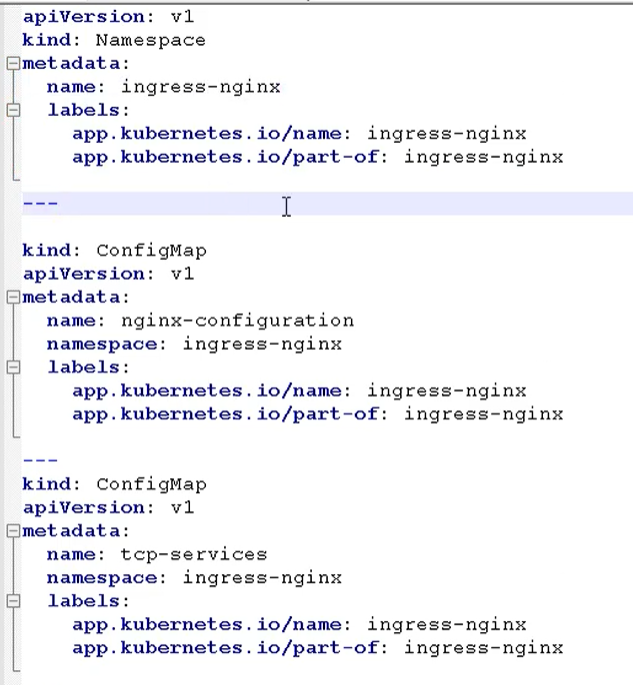
这个文件里面,需要注意的是 hostNetwork: true,改成ture是为了让后面访问到
```bash
kubectl apply -f ingress-con.yaml
```
通过这种方式,其实我们在外面就能访问,这里还需要在外面添加一层
```bash
kubectl apply -f ingress-con.yaml
```
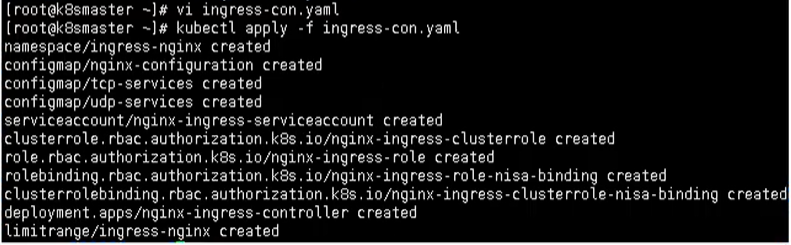
最后通过下面命令,查看是否成功部署 ingress
```bash
kubectl get pods -n ingress-nginx
```

### 创建ingress规则文件
创建ingress规则文件,ingress-h.yaml
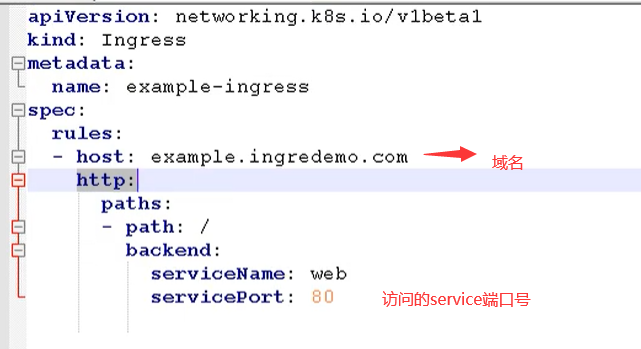
### 添加域名访问规则
在windows 的 hosts文件,添加域名访问规则【因为我们没有域名解析,所以只能这样做】

最后通过域名就能访问
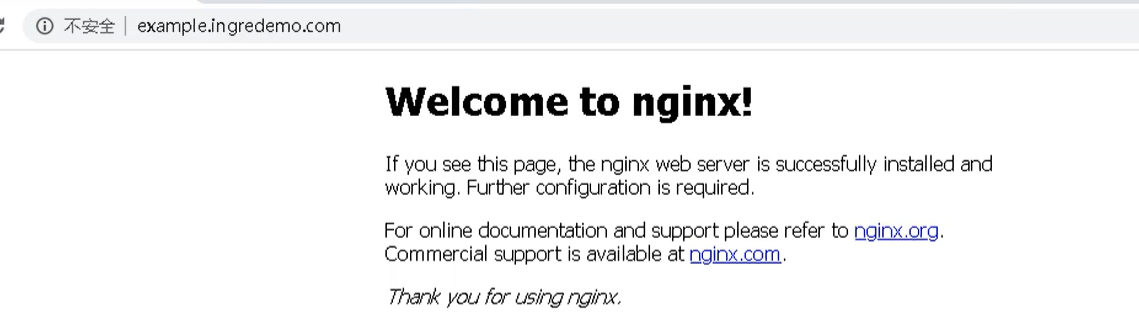
- Kubernetes简介
- 搭建K8S集群前置知识
- 使用kubeadm方式搭建K8S集群
- 使用二进制方式搭建K8S集群
- Kubeadm和二进制方式对比
- Kubernetes集群管理工具kubectl
- Kubernetes集群YAML文件详解
- Kubernetes核心技术Pod
- Kubernetes核心技术Controller
- Kubernetes核心技术Service
- Kubernetes控制器Controller详解
- Kubernetes配置管理
- Kubernetes集群安全机制
- Kubernetes核心技术Ingress
- Kubernetes核心技术Helm
- Kubernetes持久化存储
- Kubernetes集群资源监控
- Kubernetes搭建高可用集群
- Kubernetes容器交付介绍
- 使用kubeadm-ha脚本一键安装K8S
- Kubernetes可视化界面kubesphere
- Kubernetes配置默认存储类
- 使用Rancher搭建Kubernetes集群
- Kubernetes中的CRI
